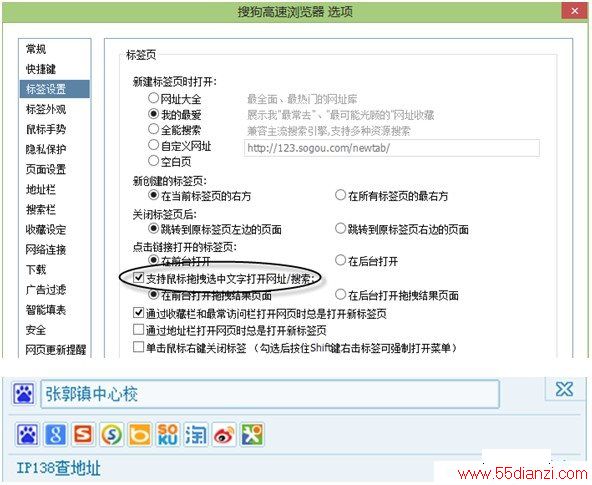看点:简化复制步骤、加快笔记本操作速度
使用笔记本时,经常会有选中文本后进行后复制、搜索或翻译的操作……按照常规的操作方法,需要的步骤比较多,但对于使用笔记本的用户而言,多一步操作都是难以容忍的。如何精简步骤、提高效率呢?让我们一起进入“划词”年代吧。
划词复制
复制文本的常规步骤是:选中文本,鼠标右击选中“复制”(或按下组合键CTRl+C),在适当的地方再使用“粘贴”操作。能不能让两步精简成一步呢?“划词复制”(下载地址:http://www.ICpcw.com/bzSOFt)可以裁掉一个步骤。
软件运行后,图标自动最小化至托盘处,默认已开启了划词复制功能。打开Word等文档编辑器,直接选中文本或图片,然后至目标处粘贴即可,省掉了Ctrl+C这一步骤。若需要关闭此功能,右击托盘中软件图标(如图1),选中右键菜单中的“暂停”即可。

划词搜索
这在搜狗浏览器中很容易实现,搜狗浏览器默认开启划词搜索功能,若不能实现,开启方法如下:依次单击“工具→搜狗高速浏览器选项”,选中“标签设置”,勾选“支持鼠标拖拽选中文字打开网址/搜索”(如图2),单击“确定”后生效,划词搜索方法为:选中网页中的关键词,然后拖动选中的关键词,即可打开默认的搜索引擎对关键词进行搜索。
提示:默认搜索引擎为搜狗,倘若需要修改为其它搜索引擎,同样在浏览器选项中,选中“搜索栏”标签,将地址栏搜索定义为自己所需的引擎即可。
并非所有浏览器都支持划词搜索功能,如果你所用的浏览器无法进行设置,可以用“搜索易”(下载地址:http://www.i-ssy.com/)这款软件,能让划词搜索无处不在。
软件运行后,在任意地方(网页、记事本、聊天窗口)中选中关键词,然后按下快捷键Ctrl+F12,即可打开搜索易悬浮窗口(如图3),单击下方的搜索引擎即可查看搜索结果,这里提供的搜索引擎包括百度、谷歌、搜狗等。
也可以不让悬浮窗口弹出,直接用指定的搜索引擎打开搜索页面。右击托盘中软件图标,选择右键菜单中的“系统设置”,弹出“个性设置”窗口,在“划词搜索”标签中,选中“使用指定引擎搜索”,然后再选择一种搜索引擎即可。
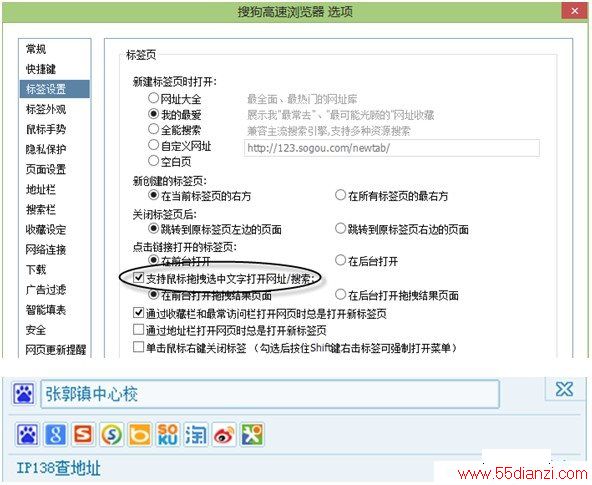
划词翻译
要对网页上词语进行划词翻译,用“沪江小D在线划词翻译”这款小小的浏览器插件就行,不必安装其它软件。打开http://DICt.hjenglish.com/product/webword/,将“>>小D网页划词<<”链接拖放到浏览器的收藏栏中,或者右击它,选择添加到收藏夹。
需要使用划词翻译时,先单击收藏夹中的小D划词翻译,然后选中网页中需要翻译的文本,将弹出翻译窗口,小D会智能判断翻译方向——选中中文,翻译成英文,并显示汉语拼音,单击小喇叭还可朗读;选中英文,翻译成中文。也可以指定其它翻译语种,包括日、法、韩这几种。
如果要对其它地方的文本进行划词翻译,推荐“海词词典”(下载地址:http://cidian.dict.cn/)这款软件,不但体积小巧,而且可以对按钮等特殊地方的文本进行翻译。

软件运行后,首先右击托盘中的软件图标,勾选“鼠标取词”、“划词翻译”这两项,然后在网页或其它窗口中选中文本,即可自动弹窗显示翻译结果(如图4)。如果将鼠标悬停于某些按钮上,按钮上的文本也会被弹窗翻译。
本文关键字:暂无联系方式电脑使用技巧,电子学习 - 电脑使用技巧